AIPHONE IXG ተከታታይ IP ቪዲዮ ኢንተርኮም ሲስተም

ዝርዝር መግለጫዎች፡-
- የምርት ስም: IXG ተከታታይ ንብረት አስተዳዳሪ
- ስሪት: 5.0.1.0 ወይም ከዚያ በላይ
- ተግባራዊነት: የንብረት አስተዳዳሪ view ለስርዓት ውቅር እና አስተዳደር
የምርት አጠቃቀም መመሪያዎች፡-
መግባት፡
- የ IXG ድጋፍ መሣሪያን ይክፈቱ እና የንብረት አስተዳዳሪ የሬዲዮ ቁልፍን ይምረጡ።
- ለመጀመሪያ ጊዜ መግቢያ ነባሪውን መታወቂያ እና የይለፍ ቃል (አስተዳዳሪ/አስተዳዳሪ) ያስገቡ።
- መጀመሪያ እንደገቡ፣ እንደተጠየቁት አዲስ የይለፍ ቃል ይምረጡ።
የንብረት አስተዳዳሪ ምስክርነቶችን በማዋቀር ላይ፡-
- የንብረት አስተዳዳሪ ምስክርነቶችን ለመቀየር ወደ ይሂዱ File > IXG የድጋፍ መሣሪያ ቅንብሮች።
- የተፈለገውን ለውጥ ያድርጉ እና ለማረጋገጥ እሺን ጠቅ ያድርጉ።
- ለብዙ የንብረት አስተዳዳሪ መለያዎች በአስተዳዳሪ ውስጥ ይፍጠሩዋቸው view ስር File > መለያ አስተዳደር.
የመግባት ቅንብሮች፡-
- ለአዲስ ተከራዮች መረጃ ለመጨመር ወይም ለመለወጥ ወደ የጣቢያ መቼቶች > ክፍሎች/ጣቢያዎች ይሂዱ።
- የክፍል ስም ይቀይሩ እና እንደ አማራጭ የመጀመሪያ ስም እና የአያት ስም ያክሉ።
- ከተቆልቋይ ሜኑ ውስጥ እስከ 0 የሚደርሱ ቁጥሮችን በመምረጥ በአንድ ክፍል ያሉትን የሞባይል አፕሊኬሽኖች ብዛት ያስተካክሉ (ነባሪው 8 ነው)።
- አወቃቀሮችን ተግባራዊ ለማድረግ አስቀምጥ የሚለውን ጠቅ ያድርጉ።
የጥበቃ ቁልፍን በማዋቀር ላይ፡-
- ለ IXG-DM7-HID(A) የመግቢያ ጣቢያዎች እና IXG-2C7 ተከራይ ጣቢያዎች፣ ወደ የጥሪ ቅንብሮች > የጥበቃ ቁልፍ በመሄድ የጥበቃ ቁልፍን ያዋቅሩ።
- ጣቢያ ምረጥ የሚለውን ጠቅ ያድርጉ እና ከዝርዝሩ ውስጥ የጥበቃ ክፍሎችን ይምረጡ።
- ምርጫውን ለማረጋገጥ እሺን ጠቅ ያድርጉ።
የሚጠየቁ ጥያቄዎች
- ጥ፡ ለንብረት አስተዳዳሪ መግቢያ ነባሪ ምስክርነቶችን መለወጥ እችላለሁን?
- መ: አዎ፣ ከታች ያሉትን ምስክርነቶች መቀየር ትችላለህ File > IXG የድጋፍ መሣሪያ ቅንብሮች።
- ጥ: ለእያንዳንዱ ክፍል ምን ያህል የሞባይል መተግበሪያዎች መመደብ እችላለሁ?
- መ: ያሉትን የሞባይል አፕሊኬሽኖች ብዛት በሳይት Settings > Units/Station ውስጥ በማዋቀር በአንድ ክፍል እስከ 8 የሞባይል መተግበሪያዎችን መመደብ ይችላሉ።
መግቢያ
ይህ መመሪያ በንብረት አስተዳዳሪ ውስጥ ጥቅም ላይ የዋሉ የተለመዱ ቅንብሮችን ይሸፍናል። view በ IXG የድጋፍ መሣሪያ ስሪት 5.0.1.0 ወይም ከዚያ በላይ። ይህ ሁነታ ተጠቃሚዎች በስርዓቱ ላይ ዝቅተኛ ደረጃ ለውጦችን እንዲያደርጉ ያስችላቸዋል, ለምሳሌ ለመኖሪያ ክፍሎች የተመደቡትን ስሞች መቀየር, ተከራዮችን ማስወጣት እና ሌሎች አስተዳደራዊ ተግባራት. የ IXG የድጋፍ መሣሪያን እንደ ንብረት አስተዳዳሪ ለመጠቀም በመጀመሪያ ስርዓቱ ሙሉ በሙሉ ፕሮግራም እና ሥራ መሥራት አለበት። መመሪያውን እዚህ ይመልከቱ፡- https://www.aiphone.com/IXG-Series–
ለንብረት አስተዳዳሪ ሙሉ መመሪያዎች view እዚህ ይገኛሉ፡- https://www.aiphone.com/property-manager-full
የድጋፍ መሣሪያ ማስታወሻዎች
ከፍተኛ ምናሌ![]()
ይህ ምናሌ በፍጥነት የድጋፍ እና የውህደት ቅንብሮችን በማሳየት የድጋፍ መሣሪያ አናት ላይ ይገኛል። የምናሌ አማራጮችን በፍጥነት ለመድረስ Alt+()ን ይጠቀሙ። በእነዚህ መመሪያዎች ውስጥ, ከፍተኛው ደረጃ በሰያፍ, በሁለተኛው ደረጃ ከስር ይታያል.
Example: የጣቢያ ቅንብሮች, የጣቢያ መረጃ
የጎን ምናሌ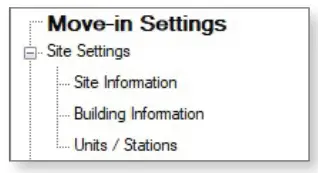
ይህ የአኮርዲዮን አይነት ሜኑ አብዛኛው የጣቢያ መቼቶች የሚገኙበት ነው። ጠቅ ያድርጉ + ወይም - ምድብ ለማስፋፋት ወይም ለማሳነስ. በእነዚህ መመሪያዎች ውስጥ, የላይኛው ደረጃ በቦልድ ውስጥ ይታያል, ሁለተኛው ደረጃ ከስር ይሰመርበታል. ምሳሌample: የጣቢያ ቅንብሮች, የጣቢያ መረጃ.
አስቀምጥ አዝራር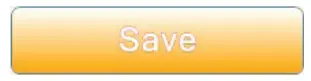
የ Save ቁልፍ በድጋፍ መሣሪያ ውስጥ የተዋቀሩ ቅንብሮችን ለማስቀመጥ ይጠቅማል። አስቀምጥ የሚለውን ቁልፍ ጠቅ ማድረግ የቅንብር ለውጦችን ወደ ጣቢያዎች አይገፋም። ቅንብሮችን ወደ ጣቢያዎች የመጫን ሂደት በዚህ መመሪያ ውስጥ በኋላ ተሸፍኗል። ይህ በአንዳንድ የ IXG የድጋፍ መሣሪያ እትሞች ላይ እንደ ዝማኔ ሊሰየም ይችላል።
የእጅ አዶ
በስክሪኑ ላይ የት እንደሚጫኑ ለማመልከት የእጅ አዶውን ይፈልጉ።
መግባት
የመጀመሪያ ጊዜ መግቢያ
የ IXG ድጋፍ መሣሪያን ሲከፍቱ የንብረት አስተዳዳሪን የሬዲዮ ቁልፍ ይምረጡ ፣ መታወቂያውን እና የይለፍ ቃሉን ያስገቡ እና ጠቅ ያድርጉ ግባ . የንብረት አስተዳዳሪ መለያው ሲደረስ ይህ የመጀመሪያው ከሆነ፣ ነባሪ ምስክርነቶች አስተዳዳሪ/አስተዳዳሪ ይሆናሉ፣ እና አዲስ የይለፍ ቃል ለመምረጥ ጥያቄ ይኖራል።
በ IXG የድጋፍ መሣሪያ ውስጥ የንብረት አስተዳዳሪ ምስክርነቶችን በማዋቀር ላይ
ከተፈለገ፣ እነዚህ የንብረት አስተዳዳሪ ምስክርነቶች በስር ሊለወጡ ይችላሉ። File፣ IXG የድጋፍ መሣሪያ ቅንጅቶች። ጠቅ ያድርጉ OK ለማረጋገጥ.
የመግባት ቅንብሮች
ይህ ክፍል ለአዲስ ተከራዮች መረጃ መጨመር እና መለወጥን ያካትታል
የጣቢያ ቅንብሮች
ወደ የጣቢያ ቅንብሮች፣ ክፍሎች/ጣቢያዎች ይሂዱ። የክፍል ስም ለመቀየር ይህንን ገጽ ይጠቀሙ እና ከተፈለገ የመጀመሪያ ስም እና የአያት ስም ያክሉ።
ምን ያህል አፕሊኬሽኖች ለአሃዶች እንደሚገኙ ለማዋቀር ወደሚገኙት የሞባይል መተግበሪያዎች ብዛት አምድ ወደ ቀኝ ያሸብልሉ። ነባሪው 0 ነው; ተቆልቋይ ሜኑ ለመክፈት ህዋሱን ጠቅ በማድረግ ማንኛውንም ቁጥር በአንድ ክፍል 8 ያቀናብሩ። አንዴ ሁሉም ነገር ከተዋቀረ ጠቅ ያድርጉ አስቀምጥ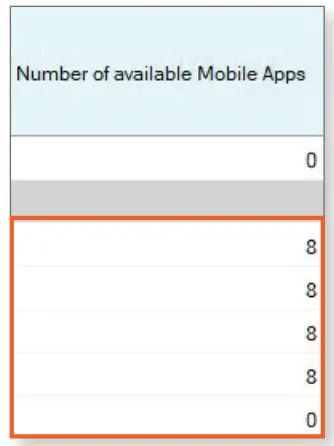
የጥበቃ ቁልፍን በማዋቀር ላይ
IXG-DM7-HID(A) የመግቢያ ጣቢያዎች እና IXG-2C7 ተከራይ ጣቢያዎች የጥበቃ አዝራር ሊዋቀር ይችላል፣ ይህም ጣቢያዎቹ የጥበቃ ክፍልን እና በውስጡ ያለውን ጣቢያ እና አፕሊኬሽኖችን እንዲጠሩ ያስችላቸዋል። ወደ የጥሪ ቅንብሮች፣ የጥበቃ ቁልፍ ያስሱ። ጣቢያን ይምረጡ፣ የጥበቃ ክፍሎችን ዝርዝር ለማምጣት ምረጥ የሚለውን ጠቅ ያድርጉ።
የሚፈለጉትን የጥበቃ ጣቢያዎች ይምረጡ እና እሺን ጠቅ ያድርጉ
የሞባይል አፕሊኬሽኑ ከአንድ የጥበቃ ክፍል ወደ ሞባይል አፕሊኬሽን እና ስልክ አምድ በኩል ወደ ቀኝ በማሸብለል ሊመረጥ ይችላል። የሞባይል አፕሊኬሽኑን ከአንድ አሃድ ለጠባቂ ቁልፍ ለመምረጥ ተመሳሳይ አሰራርን ይከተሉ። ቅንብሮቹን ለማረጋገጥ አስቀምጥን ጠቅ ያድርጉ።
የመውጣት ቅንብሮች
ተከራይ በሚወጣበት ጊዜ የነዋሪ መውጣቱ ቅንጅቶች ጥቅም ላይ ይውላሉ። እነዚህ እርምጃዎች በዩኒቱ ውስጥ ባሉ የ IXG-2C7 ጣቢያዎች ላይ ያሉትን ሁሉንም ቅንብሮች ነባሪ ያደርጋቸዋል እና ከክፍሉ ጋር የተያያዙ ሁሉንም መተግበሪያዎች እና ስልክ ቁጥሮች ያቋርጣሉ።
ነዋሪ መውጣት
ወደ Move-out Settings፣ Move-out ዳስስ። የሚለቀቅበትን ክፍል ይምረጡ እና ውጣ የሚለውን ጠቅ ያድርጉ። በዩኒቱ ውስጥ ላሉ ጣቢያዎች የቋንቋ፣ የስልክ ጥሪ ድምፅ፣ የድምጽ መጠን፣ ብሩህነት እና የታሪክ ቅንጅቶች ይሰረዛሉ። ይህ እንዲሁም ወደ አሃዱ የተመዘገቡ ማናቸውንም የሞባይል መተግበሪያዎች ያሰናክላል እና አዲስ የምዝገባ QR ኮድ ይፈጥራል።
በ IXG Cloud Server Property Manager መታወቂያ እና የይለፍ ቃል ይግቡ። አንዳንድ ብቅ-ባዮች እንደገና የሚጀመረውን መረጃ ለማረጋገጥ ሲጠይቁ ይታያሉ። ለመቀጠል በእነዚህ ስክሪኖች ላይ እሺን ጠቅ ያድርጉ
በMove-out Status ስር ሁኔታው የተሳካ መሆኑን ያረጋግጡ፣ ይህም የተጠናቀቁትን ደረጃዎች ይዘረዝራል። ሁሉም ቅንጅቶች በሁሉም የክፍል አይነቶች ላይ እንደማይተገበሩ ልብ ይበሉ።
የሞባይል መተግበሪያ ምዝገባ
የሞባይል መተግበሪያን ወደ ክፍል ለመመዝገብ በ IXG ሞባይል መተግበሪያ ለመቃኘት ልዩ QR ኮድ ይፈጠራል። ያ የQR ኮድ በቀጥታ ወደ IXG-2C7 መላክ እና በስክሪኑ ላይ ሊታይ ወይም እንደ ፒዲኤፍ ወደ ውጭ መላክ ይችላል። file ለመቃኘት.
QR ኮድ ወደ IXG-2C7 ይስቀሉ።
በላይኛው ሜኑ ላይ ወደ App Integration(C) ይሂዱ እና ለመተግበሪያ ምዝገባ የQR ኮድን ወደ ጣቢያው ስቀል የሚለውን ይምረጡ።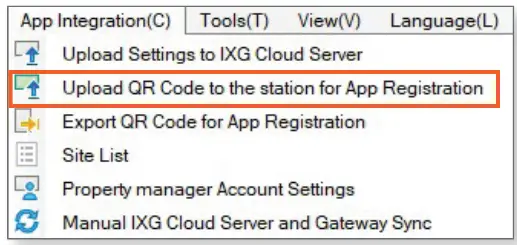
በ IXG CloudServer Property Manager መታወቂያ እና የይለፍ ቃል ይግቡ። ተፈላጊውን ክፍል ወይም አሃዶች ይምረጡ እና ወደ ጣቢያዎች ስቀል የሚለውን ጠቅ ያድርጉ። የQR ኮድ ወደ IXG-2C7 ይላካል።
QR ኮድን እንደ ፒዲኤፍ ወደ ውጪ ላክ
በላይኛው ሜኑ ላይ ወደ App Integration(C) ይሂዱ እና ለመተግበሪያ ምዝገባ የQR ኮድን ላክ የሚለውን ይምረጡ። በ IXG CloudServer Property Manager መታወቂያ እና የይለፍ ቃል ይግቡ። ተፈላጊውን ክፍል ወይም አሃዶችን ይምረጡ እና ለመተግበሪያ ምዝገባ የQR ኮድን ወደ ውጭ ላክ የሚለውን ጠቅ ያድርጉ። የQR ኮድን እንደ ፒዲኤፍ ለማስቀመጥ ጥያቄዎቹን ይከተሉ፣ ይህም ለመተግበሪያ ምዝገባ ለመፍቀድ በኢሜል ሊላክ ይችላል።
የመግቢያ ፓነል ቅንብሮች
ይህ የንብረት አስተዳዳሪዎች ለIXG-DM7-HID(A) የመግቢያ ጣቢያዎች ማስተካከል የሚችሉትን የተለመዱ መቼቶችን ይሸፍናል።
የመዳረሻ ኮድ ቅንብሮች
ወደ የመግቢያ ጣቢያ ቅንብሮች፣ የመዳረሻ ኮድ ይሂዱ። የሕንፃውን እና የመግቢያ ጣቢያውን ለመምረጥ በማያ ገጹ አናት ላይ ያለውን ማጣሪያ ይጠቀሙ እና ተግብር የሚለውን ጠቅ ያድርጉ።
በመዳረሻ ኮድ ስር ለሚፈልገው ለእያንዳንዱ ክፍል ኮድ ያስገቡ እና ከዚያ አስቀምጥን ጠቅ ያድርጉ
እንኳን ደህና መጣህ ስክሪን
ወደ የመግቢያ ጣቢያ ቅንብሮች፣ የእንኳን ደህና መጡ ማያ ገጽ ይሂዱ። ወደ መግቢያ ጣቢያ የሚሰቀል ምስል ለመምረጥ አስስ የሚለውን ጠቅ ያድርጉ። የምስሉ ቅርጸት .PNG መሆን አለበት፣ 480 x 800 ፒክስል ጥራት ያለው። ለማረጋገጥ ከማሳያው ስር ያለውን አመልካች ሳጥን ጠቅ ያድርጉ file ተመርጠዋል ከዚያም አስቀምጥ የሚለውን ጠቅ ያድርጉ.
የጌትዌይ ቅንብሮች
እነዚህ መቼቶች የሚተገበሩት ለስልክ አገልግሎቶች IXGW-TGW ጌትዌይ አስማሚን በመጠቀም ጣቢያዎችን ብቻ ነው። እነዚያ ባህሪያት ጥቅም ላይ ካልዋሉ፣ እነዚህ ቅንብሮች ሊዘለሉ ይችላሉ። ለበለጠ ዝርዝር መመሪያዎች የሲም ካርድ ማግበር እና የስልክ ምዝገባ መመሪያን ይመልከቱ።
ለአሃዶች የስልክ ጥሪዎችን ማንቃት
ወደ የጣቢያ ቅንብሮች፣ ክፍሎች/ጣቢያዎች ይሂዱ። ስልክ ቁጥር ላለው ለእያንዳንዱ ክፍል፣ የስልክ ምዝገባን ለማንቃት ያዘጋጁ። አንዴ ሁሉም ቅንብሮች ከተዋቀሩ በኋላ አስቀምጥን ጠቅ ያድርጉ
የስልክ ማስገቢያ ቅንብሮች
በስርዓቱ ውስጥ የስልክ ቁጥሮችን ለመመዝገብ ሁለት መንገዶች አሉ. የመጨረሻ ተጠቃሚዎች የ IXGW-TGW ስልክ ቁጥር በመደወል በቀጥታ መመዝገብ ይችላሉ። የዚህ ሂደት መመሪያዎች በዚህ ሰነድ የመጨረሻ ገጽ ላይ ተካትተዋል. ስልክ ቁጥሮች እንዲሁ በቀጥታ በ IXG የድጋፍ መሣሪያ ውስጥ ሊዘጋጁ ይችላሉ። ወደ ጌትዌይ ቅንጅቶች፣ የስልክ ግቤት ቅንብሮች ይሂዱ። IXG የድጋፍ መሣሪያ የአሁኑን የስልክ መረጃ ከመግቢያው ሲያወርድ ብቅ ባይ ያሳያል። ለእያንዳንዱ ክፍል፣ የተመዘገበ ስልክ ቁጥር ያስገቡ
የስልክ መግቢያ ኮድም ሊዘጋጅ ይችላል፣ ይህም የስልክ ጥሪ የሚደርሳቸው ተጠቃሚዎች በስልካቸው ላይ ያለውን የቁጥር ሰሌዳ በመጠቀም በሩን እንዲከፍቱ ያስችላቸዋል። በመግቢያ ጣቢያው ላይ ለእያንዳንዱ የዝውውር ውፅዓት የተለየ ኮዶች ሊዘጋጁ ይችላሉ፣ እና ኮዶች በ1 እና በ20 አሃዝ መካከል ርዝማኔ ሊኖራቸው ይችላል። አንዴ ሁሉም ቅንብሮች ከተዋቀሩ በኋላ አስቀምጥን ጠቅ ያድርጉ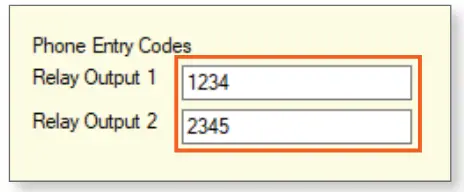
አንዴ ስልክ ቁጥሮች ወደ IXGW-TGW ከተመዘገቡ በኋላ መረጃ ወደ IXG ድጋፍ መሣሪያ ማውረድ ወይም በማያ ገጹ ላይኛው ክፍል ያሉትን ቁልፎች በመጠቀም ወደ ውጭ መላክ ይቻላል ።
- አውርድ የስልክ መረጃ በ IXGW-TGW ላይ ያሉትን ሁሉንም የተመዘገቡ ስልክ ቁጥሮች ወደ IXG የድጋፍ መሣሪያ ያስመጣል።
- ወደ ውጪ መላክ ምዝገባ ፒዲኤፍ እያንዳንዱን ስልክ ቁጥር ለመመዝገብ የሚረዱ ዘዴዎችን የሚዘረዝር ፒዲኤፍ ይፈጥራል።
- የመጠባበቂያ ስልክ መረጃ አሁን የተመዘገቡትን የስልክ ቁጥሮች ምትኬ ይፈጥራል።
- የስልክ መረጃ መልሶ ማግኘት የተመዘገቡትን የስልክ ቁጥሮች ከመጠባበቂያ ቅጂ ወደነበሩበት ለመመለስ ያስችላል።

የመልዕክት አስተዳደር
- IXG የድጋፍ መሣሪያ IXG-2C7 የተከራይ ጣቢያዎችን ወደሚያሳዩ ክፍሎች መልእክቶችን ለመላክ ሊያገለግል ይችላል። ስርዓቱ ለማን እንደተላኩ እና የትኞቹ መልዕክቶች እንደደረሱ እና እንደተነበቡ ይከታተላል።
- ወደ መሳሪያዎች፣ የመልእክት አስተዳደር ይሂዱ። ስክሪኑ ማንኛውንም ነባር መልዕክቶችን እንዲሁም ሁኔታቸውን ያሳያል። የ
- የመልእክት ዝርዝር መልእክቶቹ በተቀባዮች የተላኩ ወይም የተነበቡ ከሆነ ያሳያል። አዲስ መልእክት ለመፍጠር፣ አዲስ መልእክትን ጠቅ ያድርጉ

ጠቅ ያድርጉ መድረሻ መልእክቱ የት እንደሚላክ ለመምረጥ. መድረሻው ሙሉ ሕንፃዎች ወይም የግለሰብ ክፍሎች ሊሆን ይችላል. መድረሻውን ይምረጡ እና ጠቅ ያድርጉ OK

መልእክቱን ርዕሰ ጉዳይ እና አካል ይስጡ. ምስሎችን ከመልእክቱ ጋር ማያያዝ ይቻላል. ምስሎች ወደ 520×420 ፒክሰሎች ይቀየራሉ። ጠቅ ያድርጉ አስስ የሚፈለጉት ምስሎች ወደሚከማቹበት ቦታ ለመሄድ. አንዴ ሁሉም ነገር ከተዋቀረ በኋላ መልዕክቱን ለተቀባዮቹ ለመላክ ላክ የሚለውን ጠቅ ያድርጉ።
የመልእክቱ አጠቃላይ ሁኔታ ይታያል፣ መልእክቱ በተሳካ ሁኔታ እንደተላከ እና ገና እንደተነበበ ያሳያል። ጠቅ ያድርጉ ዝርዝሮች ወደ view የትኛዎቹ ክፍሎች መልእክቱን ያገኙ እና ያላገኙ ወይም ያላነበቡ ፣ እና መልእክቱን የማስተዳደር ወይም እንደገና የመላክ አማራጭ እንዲኖርዎት። ጠቅ ያድርጉ ሁኔታን አዘምን የመላክ እና የማንበብ ሁኔታዎችን ለማደስ። ጠቅ ያድርጉ ገጠመ ከዚህ ምናሌ ለመውጣት

ቅንብሮችን ይጫኑ
አንዴ ሁሉም ቅንጅቶች ከተዋቀሩ በጣቢያዎች ላይ መተግበር አለባቸው. ወደ Connection(S)፣ ወደ ሰቀላ ቅንጅቶች ሂድ።
አመልካች ምልክት በማድረግ እያንዳንዱን ጣቢያ ይምረጡ ወይም ሁሉንም ጣቢያዎች በአንድ ጊዜ ለመምረጥ ምረጥ የሚለውን ጠቅ ያድርጉ። ቅንብሮችን ወደ ጣቢያዎቹ ለመስቀል ቅንብሮችን ጠቅ ያድርጉ። ምስሎች በቀደሙት ደረጃዎች ከተዋቀሩ ምስሎችን ጠቅ ያድርጉ።
የስርዓት ውቅረቶችን ወደ ውጭ በመላክ ላይ
አንዴ ሰቀላው ከተጠናቀቀ፣ ወደሚከተለው ይሂዱ Fileየስርዓት ውቅር ወደ ውጪ ላክ። ወደ ውጪ ላክ የሚለውን ጠቅ ያድርጉ እና ስርዓቱን ምትኬ ለማስቀመጥ እዚያ ያሉትን ጥያቄዎች ይከተሉ። ወደ ውጭ የተላከውን ፎርደር እንደ የስርዓት ምትኬ ያስቀምጡ። ይህ አወቃቀሩን ወደ አዲስ ፒሲ እና የድጋፍ መሣሪያ ለማንቀሳቀስ ይረዳል፣ እና በጥብቅ ይመከራል።
ስልክ ቁጥርዎን በ IXG Series ሲስተም እንዴት እንደሚመዘግቡ
እነዚህ መመሪያዎች ተከራዮች እና ሌሎች ተጠቃሚዎች ከ IXG Series intercoms ጥሪዎችን ለመቀበል የስልክ ቁጥራቸውን እንዲመዘገቡ እንዲረዳቸው ነው። ከመጀመርዎ በፊት የስርዓት አስተዳዳሪው ወይም ስራ አስኪያጁ የሚደውሉበት ስልክ ቁጥር፣ የእርስዎን ክፍል ቁጥር እና የሚስገቡበት የይለፍ ቃል እንደሰጠዎት ያረጋግጡ። ማንኛውም ችግር ካጋጠመዎት የ IXG Series ሃርድዌር ፕሮግራሚንግ ወቅታዊ መሆኑን ያረጋግጡ።
ይህ ስርዓቱን በሚያስተዳድረው ማንኛውም ሰው መከናወን አለበት.
- የቀረበውን ስልክ ቁጥር ይደውሉ።
- ቋንቋ ለመምረጥ ጥያቄዎቹን ይከተሉ። ለእንግሊዝኛ፣ 1 ን ይጫኑ።
- የክፍሉን ቁጥር አስገባ፣ በመቀጠል # ምሳሌampለ፡ 201#
- ባለ ስድስት አሃዝ የይለፍ ቃል አስገባ፣ በመቀጠልም # አስገባ። ምሳሌampለ፡ 246123#
- የይለፍ ቃሉን እንዲቀይሩ ከተጠየቁ አዲስ ባለ ስድስት አሃዝ የይለፍ ቃል ይምረጡ እና # በመቀጠል። ሲጠየቁ እንደገና ያስገቡት።
Example: 345789 #, 345789 #. የይለፍ ቃሉ ተቀይሯል የሚል መልእክት ይጫወታል። - ወደ ዋናው ሜኑ ለመመለስ 1 ን ይጫኑ።
- ስልክ ቁጥሩን ለመመዝገብ 1 ይጫኑ እና ሂደቱን ለመጨረስ እንደገና 1 ይጫኑ። በዚህ ጊዜ ስልኩን መዝጋት ይችላሉ።
ከላይ ስላሉት ባህሪያት እና መረጃ ተጨማሪ ዝርዝሮችን ለማግኘት እባክዎ የቴክኒክ ድጋፍን ያነጋግሩ።
- Aiphone ኮርፖሬሽን |
- www.aiphone.com
- 800-692-0200
ሰነዶች / መርጃዎች
 |
AIPHONE IXG ተከታታይ IP ቪዲዮ ኢንተርኮም ሲስተም [pdf] የተጠቃሚ መመሪያ IXG Series IP Video Intercom System፣ IXG Series፣ IP Video Intercom System፣ Video Intercom System፣ Intercom System፣ System |
 |
AIPHONE IXG ተከታታይ IP ቪዲዮ ኢንተርኮም ሲስተም [pdf] የተጠቃሚ መመሪያ IXG Series IP Video Intercom System፣ IXG Series፣ IP Video Intercom System፣ Video Intercom System፣ Intercom System፣ System |
 |
AIPHONE IXG ተከታታይ IP ቪዲዮ ኢንተርኮም [pdf] የተጠቃሚ መመሪያ IXW-MAA-SOFT፣ IXW-MA-SOFT፣ IXG Series IP Video Intercom፣ IXG Series፣ IP Video Intercom፣ Video Intercom፣ Intercom |
 |
AIPHONE IXG ተከታታይ IP ቪዲዮ ኢንተርኮም ሲስተም [pdf] የተጠቃሚ መመሪያ IXG Series፣ IXG Series IP Video Intercom System፣ IP Video Intercom System፣ Video Intercom System፣ Intercom System፣ System |
 |
AIPHONE IXG ተከታታይ IP ቪዲዮ ኢንተርኮም [pdf] የተጠቃሚ መመሪያ IXW-MAA-SOFT፣ IXW-MA-SOFT፣ IXG Series IP Video Intercom፣ IXG Series፣ IP Video Intercom፣ Video Intercom፣ Intercom |
 |
AIPHONE IXG ተከታታይ IP ቪዲዮ ኢንተርኮም [pdf] የተጠቃሚ መመሪያ IX-MV7፣ IXG-MK፣ IX-SOFT፣ IXG Series IP Video Intercom፣ IXG Series፣ IP Video Intercom፣ ቪዲዮ ኢንተርኮም፣ ኢንተርኮም |
 |
AIPHONE IXG ተከታታይ IP ቪዲዮ ኢንተርኮም ሲስተም [pdf] መመሪያ መመሪያ IXG Series IP Video Intercom System፣ IXG Series፣ IP Video Intercom System፣ Video Intercom System፣ Intercom System |